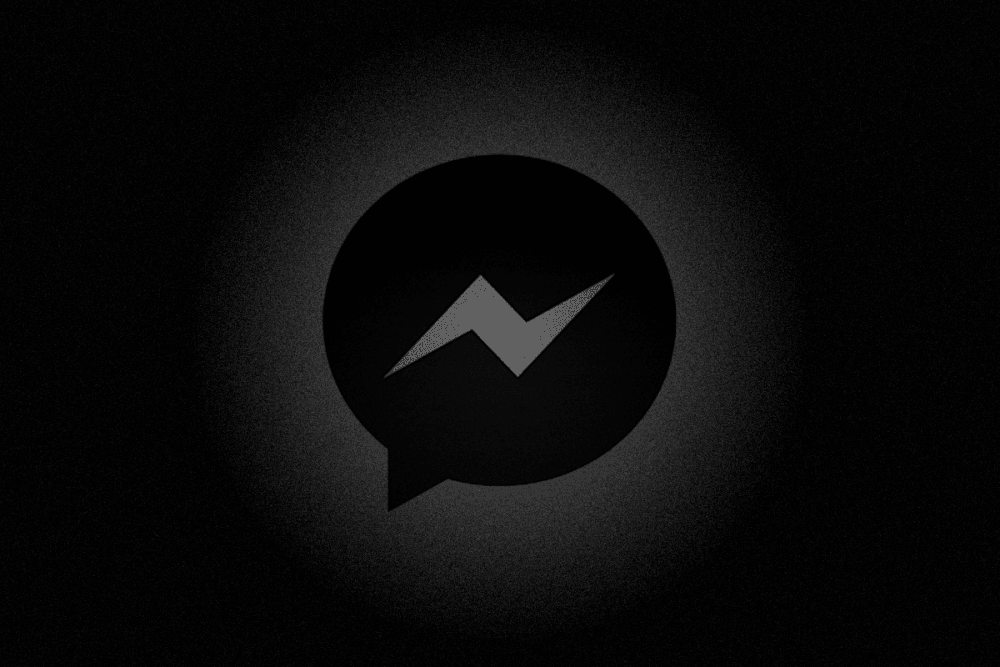Stosowanie ciemnych motywów wiąże się z wieloma korzyściami dla użytkowników. Już wiele lat temu Google zaczął sugerować programistom natywne wsparcie dla tego rozwiązania — dziś nie wyobrażamy sobie, aby smartfony nie obsługiwały tej funkcji, albo nie było dla niej wsparcia w najpopularniejszych aplikacjach. Dotyczy to też popularnych komunikatorów. Podpowiemy wam, dlaczego warto korzystać z trybu nocnego oraz jak włączyć ciemny motyw na Messengerze.
Ciemny motyw na Messengerze. Spis treści
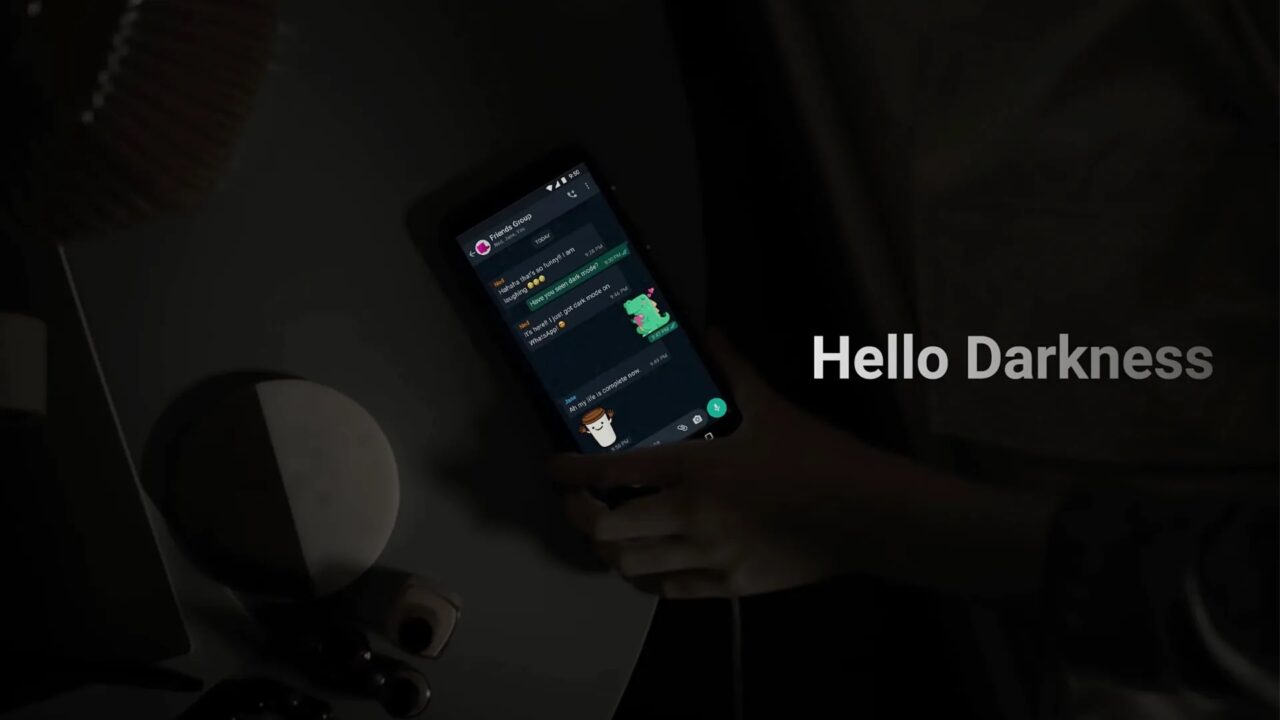
Korzyści z używania trybu ciemnego
Używanie trybu ciemnego (tj. dark mode) na urządzeniach z elektronicznymi wyświetlaczami może przynosić różne korzyści, zarówno pod względem technologii wyświetlacza, jak i komfortu użytkowania.
W przypadku wyświetlaczy OLED i AMOLED piksele są indywidualnie podświetlane, co oznacza, że ciemne obszary na ekranie zużywają mniej energii, ponieważ odpowiednie piksele mogą być wyłączone. Tryb ciemny może więc znacznie zredukować zużycie energii w porównaniu z trybem jasnym, przedłużając żywotność baterii. Dodatkowo może zwiększyć kontrast tekstu i grafik na ekranie oraz dostarczyć głębsze czernie, co poprawia czytelność i estetykę.
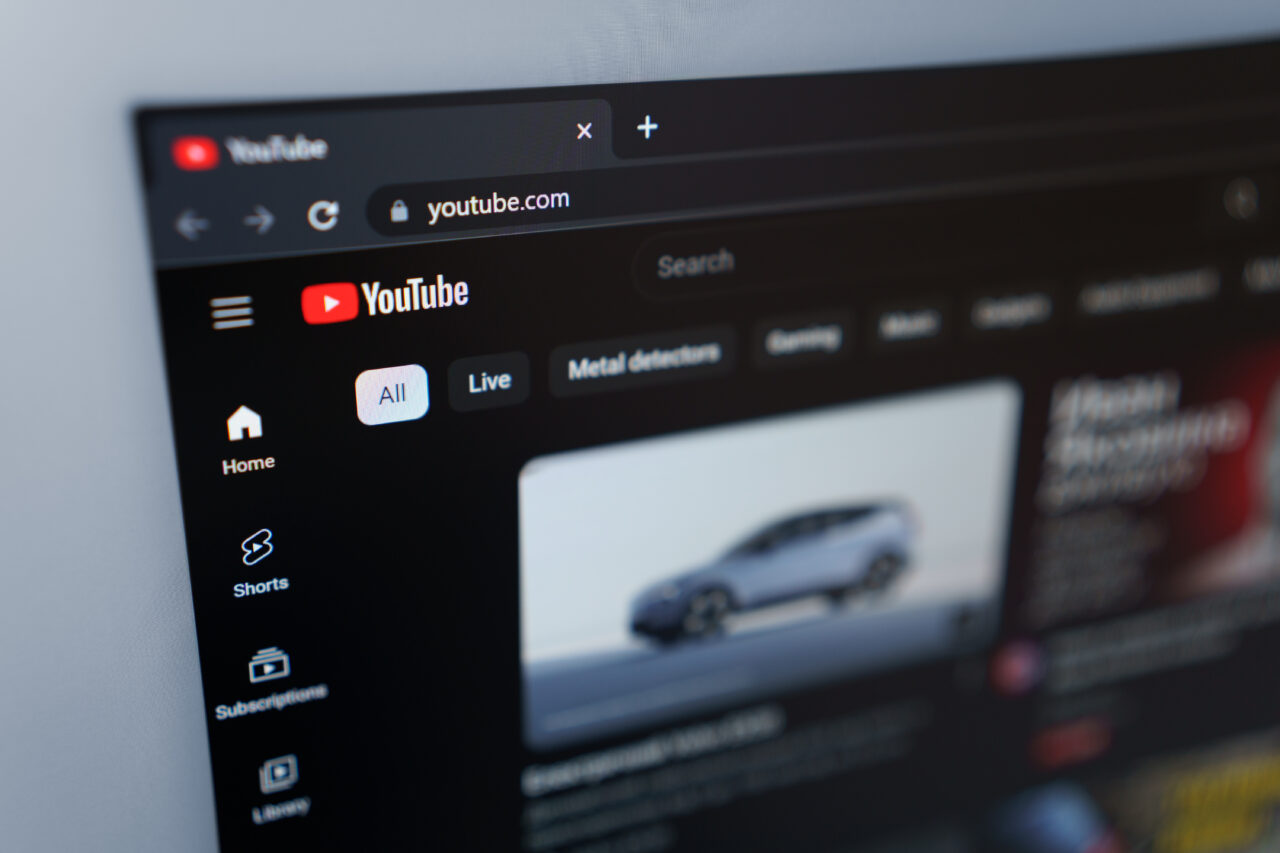
W przypadku wyświetlaczy LCD tryb ciemny nie ma tak dużego wpływu na zużycie baterii, ponieważ wszystkie piksele są podświetlane cały czas, niezależnie od koloru. Jednak tryb ciemny może nadal poprawić kontrast i zmniejszyć zmęczenie oczu.
Wpływu trybu ciemnego na komfort użytkowania
Estetyka ma olbrzymie znaczenie — zastosowanie czarnego tła na ekranie dla wielu osób jest po prostu przyjemniejsze dla oka. To oczywiście wynika z osobistych preferencji, niemniej w niektórych warunkach, na przykład w ciemnym otoczeniu, tryb ciemny może mniej rozpraszać — jest mniej rażący.
Tryb ciemny zmniejsza ilość niebieskiego światła emitowanego przez ekran, co może zmniejszyć zmęczenie oczu i poprawić jakość snu. Nadmierna ekspozycja na jasne światło, szczególnie na niebieskie światło emitowane przez ekrany, może zakłócać naturalny rytm dobowy organizmu i utrudniać zasypianie. Tryb ciemny, zmniejszając ogólny poziom emitowanego światła, może pomóc zminimalizować ten efekt, szczególnie w godzinach wieczornych.
Ciemny motyw na messengerze. Jak włączyć?
Pokażemy wam krok po kroku, jak ustawić tryb nocny w aplikacji Facebook Messenger. Podpowiemy, jak zrobić to na smartfonach z iOS oraz z Androidem, a także w aplikacji dla systemu Windows oraz w wersji przeglądarkowej.
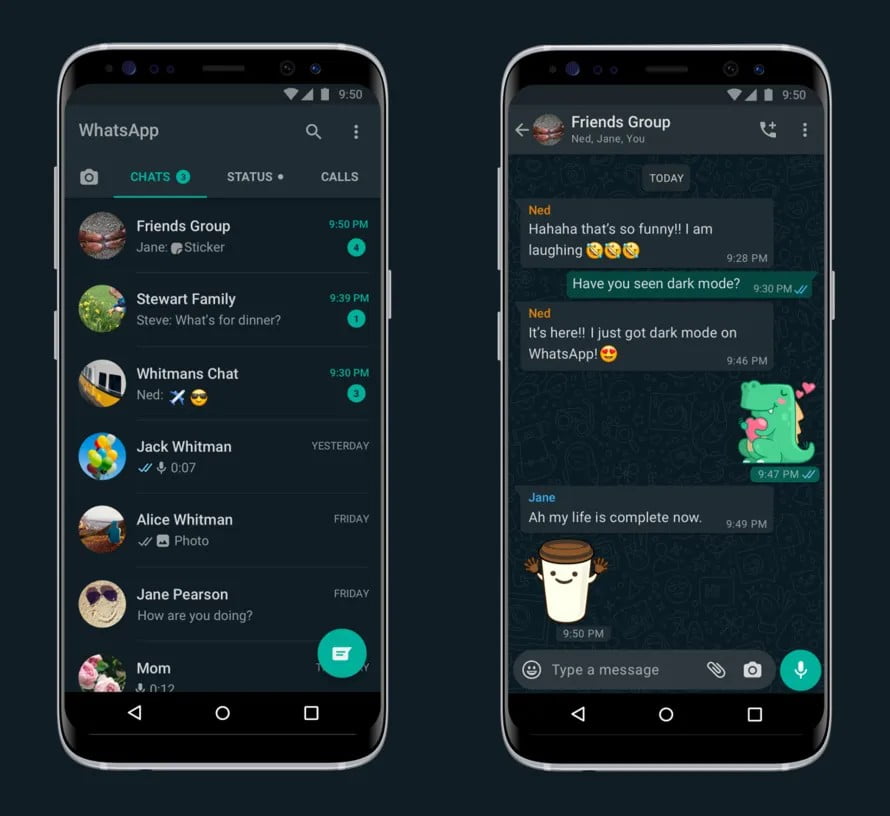
Na telefonie komórkowym (Android/iOS)
- Otwórz aplikację Messenger. Znajdź ikonę aplikacji Messenger na swoim urządzeniu i dotknij jej, aby otworzyć aplikację.
- Wejdź w swoje konto. Jeśli nie jesteś automatycznie zalogowany, wprowadź swoje dane logowania.
- Dotknij swojego zdjęcia profilowego. W lewym górnym rogu ekranu głównego znajdziesz swoje zdjęcie profilowe. Dotknięcie go otworzy menu ustawień.
- Znajdź opcję Tryb ciemny (Dark Mode). W menu ustawień powinieneś zobaczyć opcję „Tryb ciemny” lub „Dark Mode”. W niektórych wersjach aplikacji może się znajdować pod bardziej ogólną sekcją ustawień dotyczących wyglądu lub personalizacji.
- Aktywuj Tryb ciemny. Możesz mieć kilka opcji do wyboru, takich jak włączenie trybu ciemnego, wyłączenie go, lub ustawienie, aby aplikacja dostosowywała się do ustawień systemowych twojego urządzenia. Wybierz opcję, która cię interesuje.
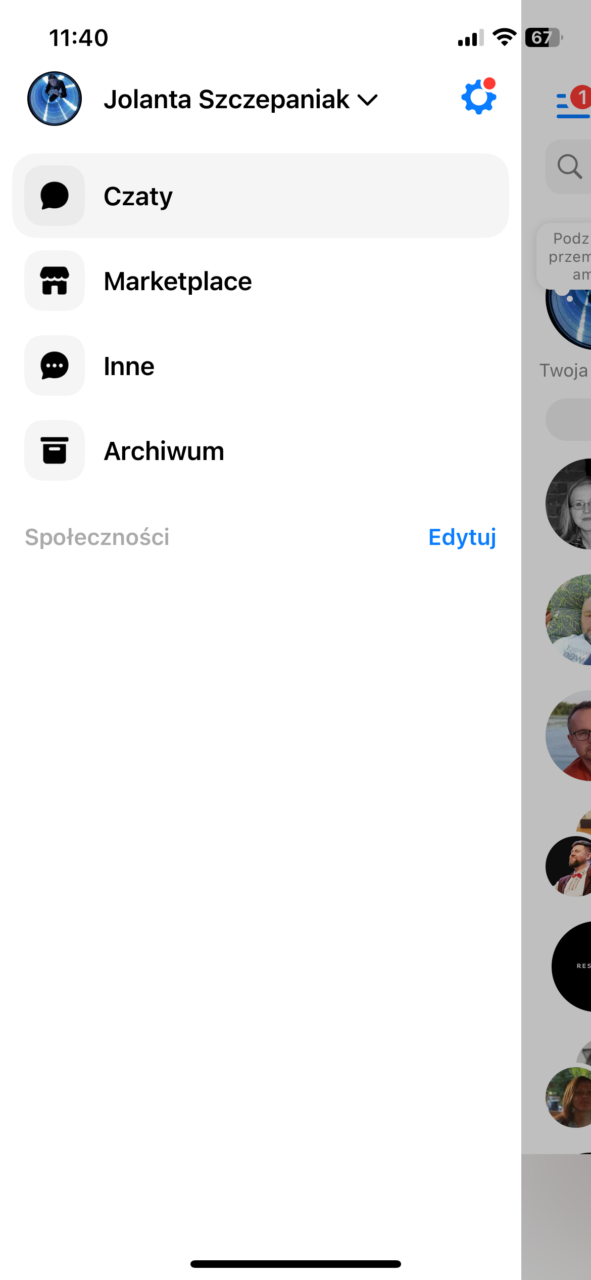
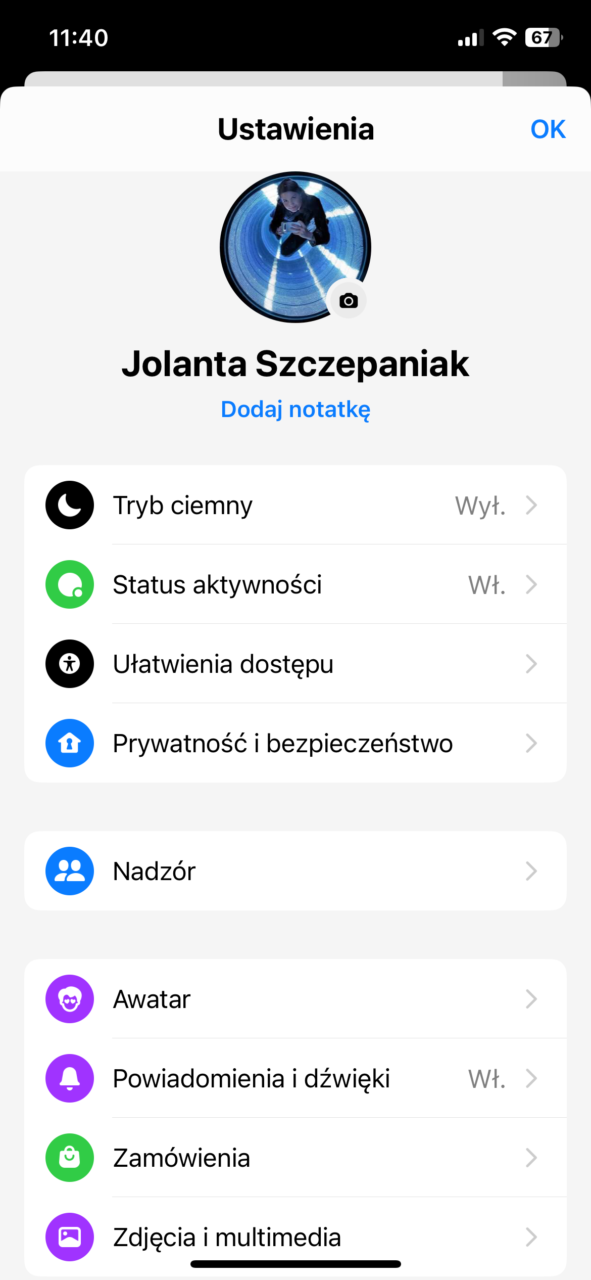
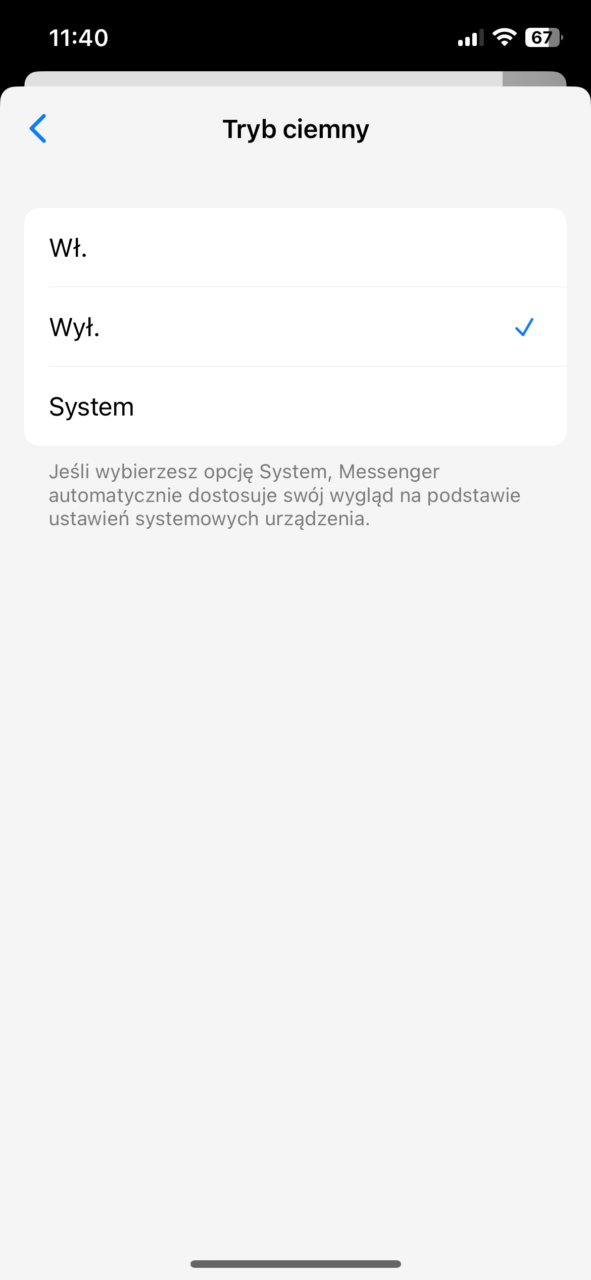
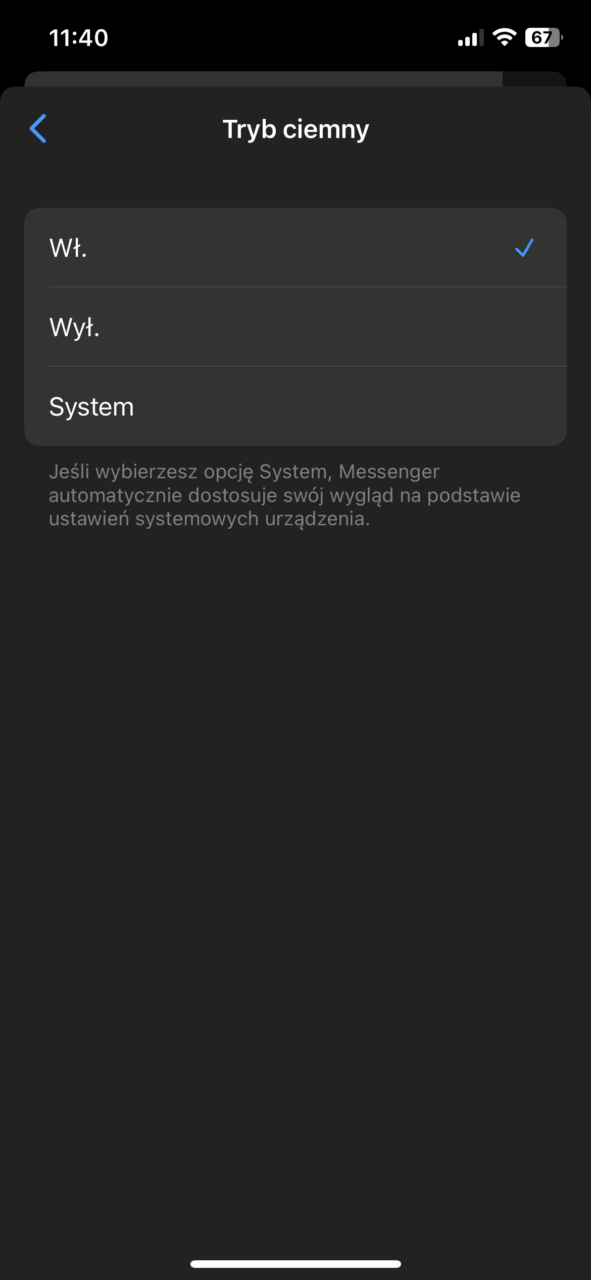
Na komputerze (poprzez przeglądarkę internetową)
- Otwórz Facebooka w przeglądarce. Zaloguj się na swoje konto.
- Kliknij swoje zdjęcie profilowe. W prawym górnym rogu ekranu znajdziesz swoje zdjęcie profilowe. Kliknięcie go otworzy menu, w którym należy wybrać „Ustawienia”.
- Znajdź opcję Tryb ciemny (Dark Mode).
- Włącz Tryb ciemny.
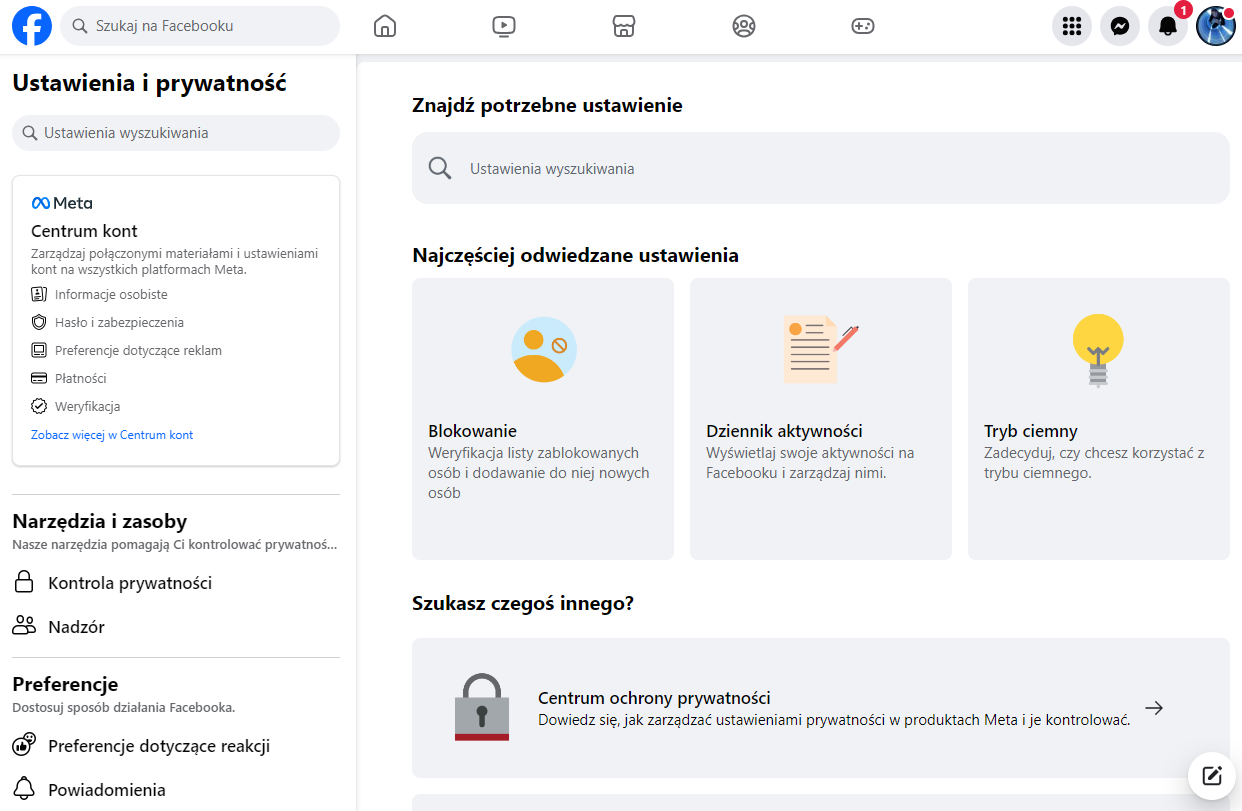
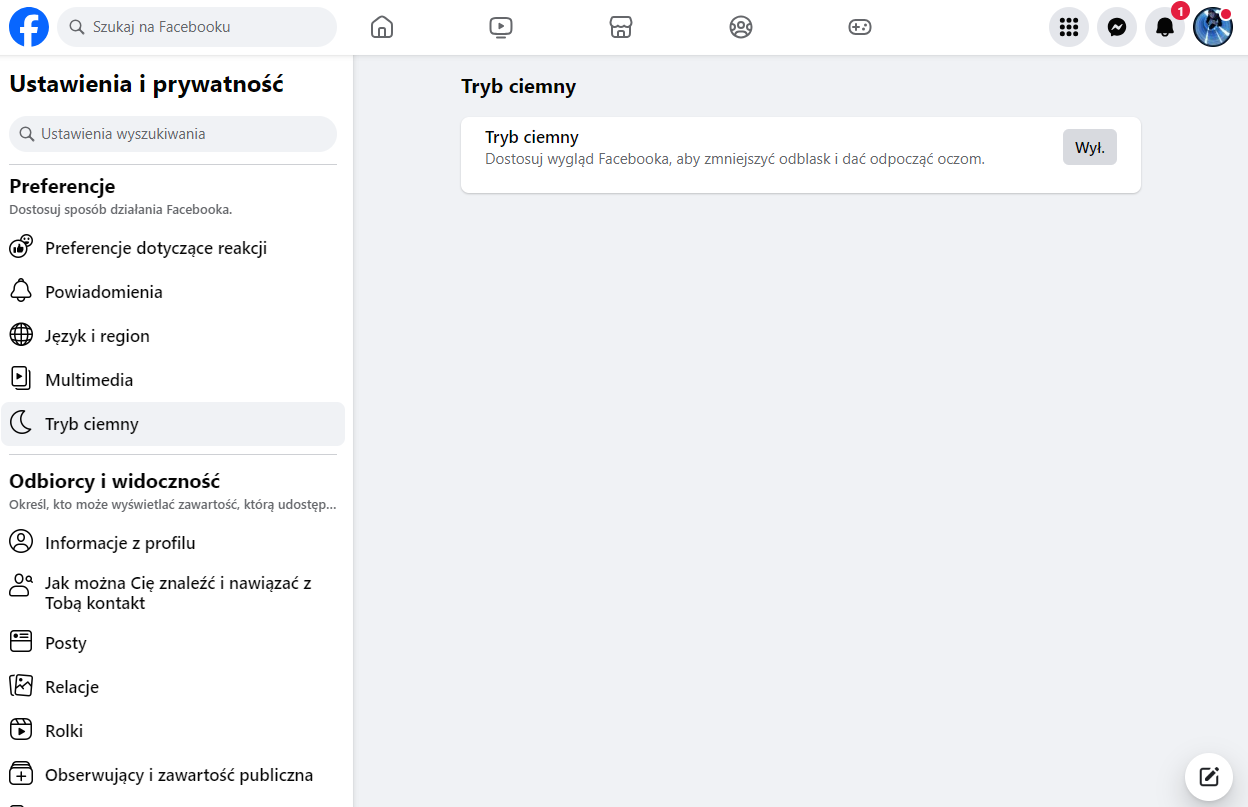
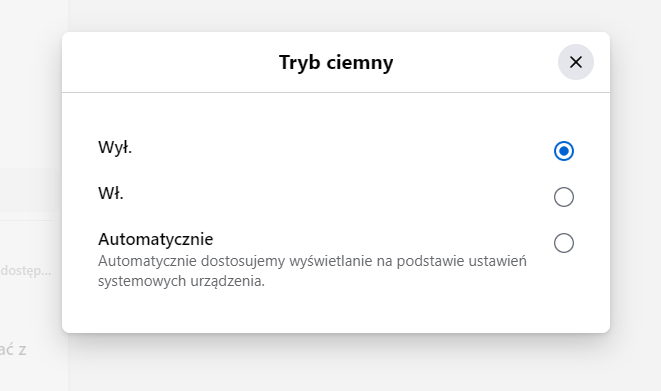
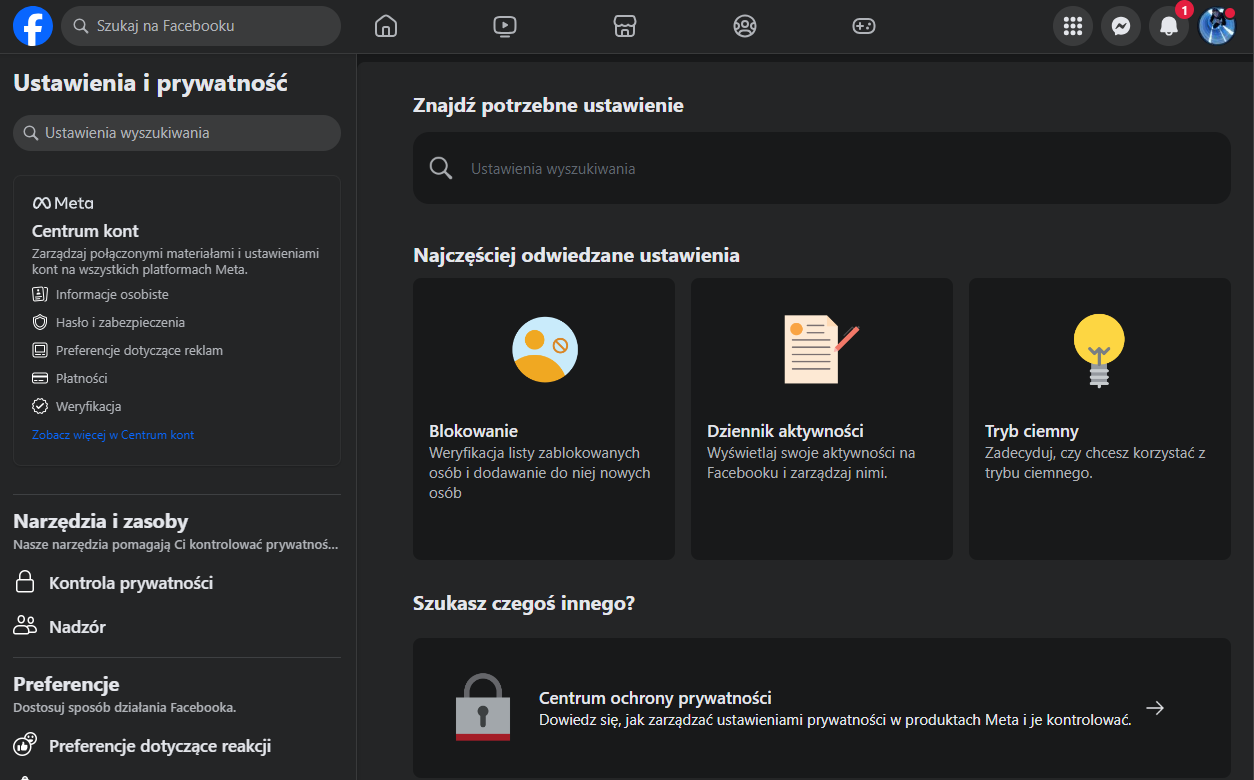
Na komputerze (poprzez aplikację Messenger)
- Otwórz aplikację Messenger.
- Kliknij swoje zdjęcie profilowe, które jest w lewym dolnym rogu.
- Wybierz Preferencje.
- Przejdź do zakładki Wygląd.
- Wybierz listę rozwijaną „Motyw”.
- Wybierz ciemny lub szary motyw.
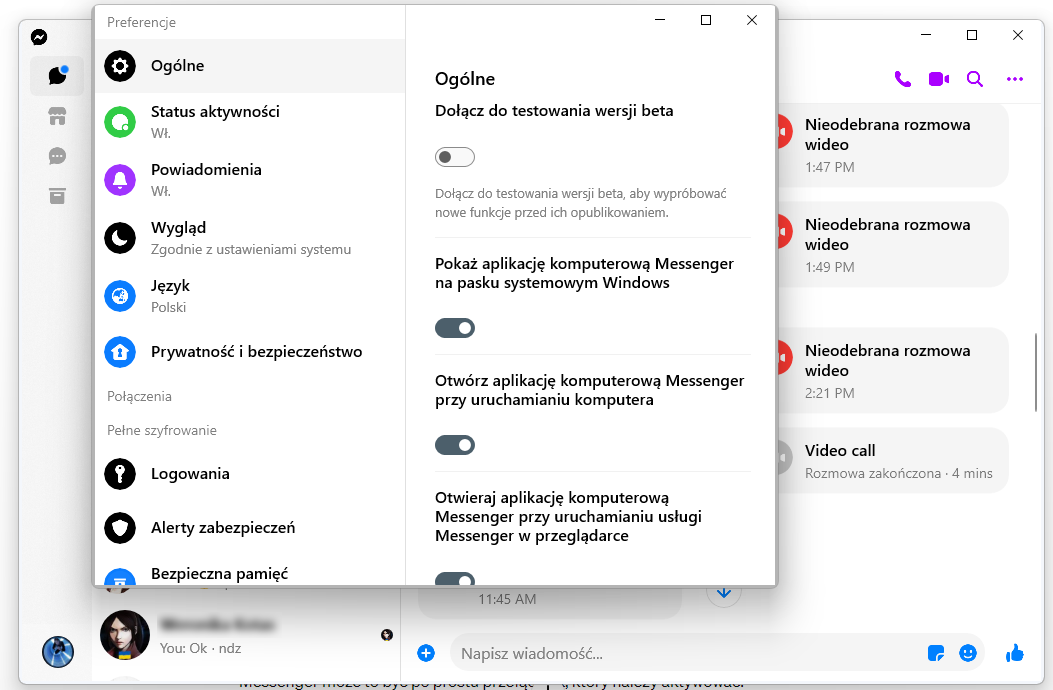
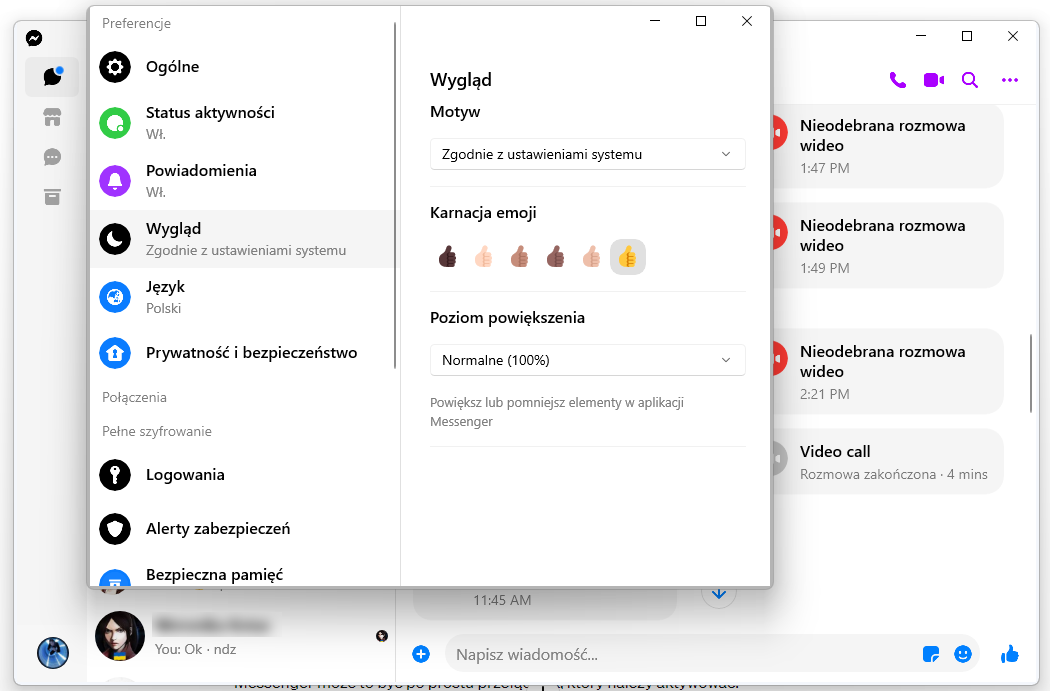
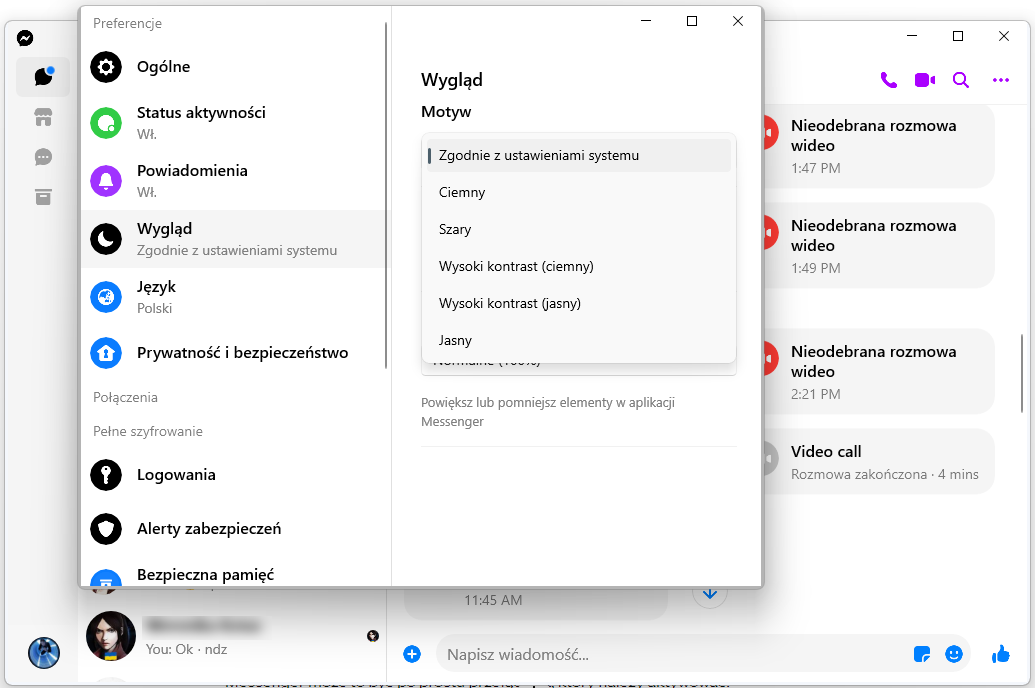
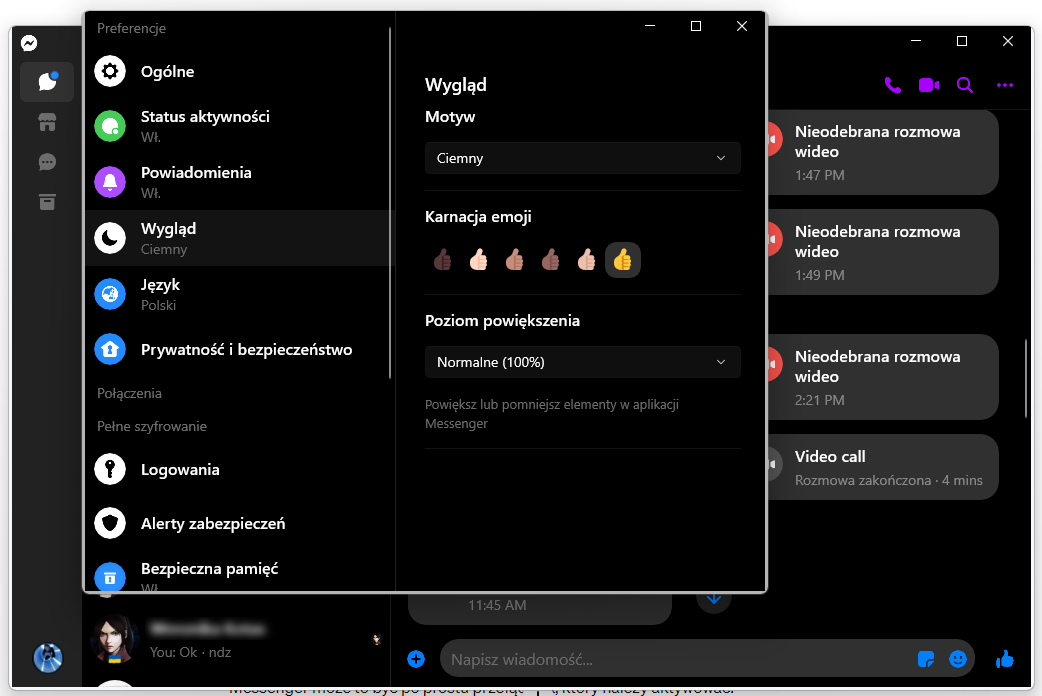
Rozwiązywanie problemów z aktywacją trybu ciemnego
Upewnij się, że Twoja aplikacja Messenger jest zaktualizowana do najnowszej wersji, ponieważ niektóre funkcje mogą być niedostępne w starszych wersjach. W innym tekście podpowiadamy, jak wylogować się z Messengera.
Zweryfikuj też ustawienia systemowe w systemie Android, iOS lub Windows w zakresie personalizacji. Jeśli został w nich zdezaktywowany tryb ciemny, może mieć to wpływ na poszczególne aplikacje i ich wygląd.
Źródło: własne, Facebook.